CAD中“拉伸动态块”的制作
知识问答 2022-03-22 13:43:20 admin
在使用CAD绘制图形时我们常常需要创建块,在创建块之后我们可以对创建的块进行拉伸处理,下面我们就来看看是如何操作的吧。
工具/材料
使用软件:CAD
操作方法
【步骤01】
我们在桌面上双击CAD的快捷图标,将该软件打开进入到CAD的操作界面如图所示:

【步骤02】
打开操作的之后在工具箱内找到圆形命令,如图所示:
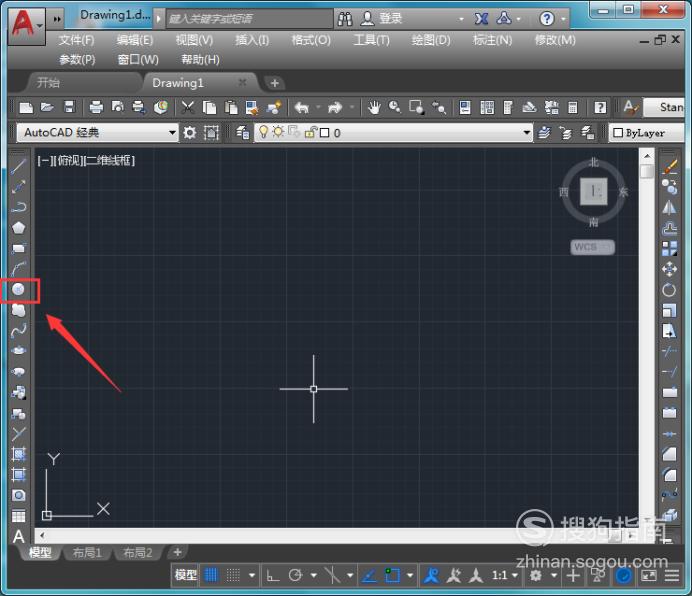
【步骤03】
选择圆形命令在绘图区里绘制一个圆形,然后在选择矩形在圆形内绘制一个矩形,然后在找到绘图菜单,点击该选项在其内找到块,点击块在其子级菜单里找到创建块选项,如图所示:

【步骤04】
点击创建块选项在弹出的对话框内找到拾取点选项,如图所示:

【步骤05】
点击拾取点选项我们拾取圆形的中心点,然后在弹出的对话框内找到选择对象选项,如图所示:
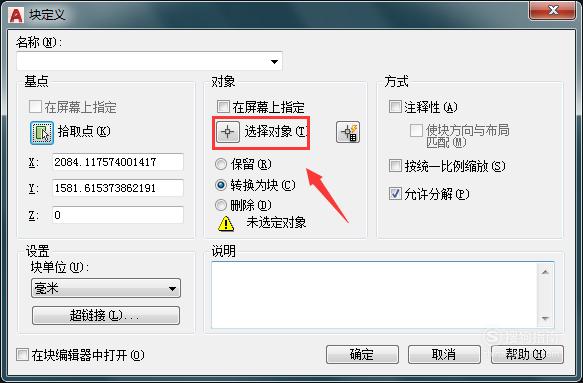
【步骤06】
点击选择对象选项我们选择绘制的圆形和矩形,这样就创建好了块,选择块单击鼠标右键找到块编辑选项如图所示

【步骤07】
点击块编辑选项进入其操作界面,在该界面内找到参数,在参数里找到线性选项,如图所示:

【步骤08】
点击线性选项我们画出线性如图所示:

【步骤09】
选择绘制的线性在左侧找到动作里的拉伸选项,可以看到此时就出现了如图所示的图标,如图所示:

【步骤10】
然后按下回车键我们就可以看到出现了第二个这样的拉伸图标,这样我们就可以进行拉伸操作了,如图所示:
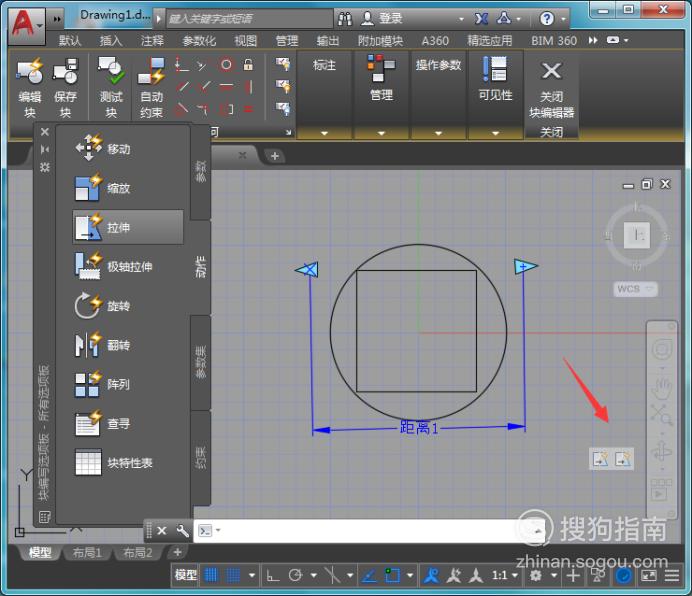
标签:
相关文章
发表评论

评论列表